Le presse-papiers d’Android est une fonctionnalité essentielle qui permet de copier, coller et gérer du texte et des images temporaires. Pourtant, de nombreux utilisateurs ignorent comment y accéder ou retrouver les éléments qu’ils ont copiés récemment.
Cet article vous guide à travers différentes méthodes pour visualiser et gérer votre presse-papiers sur Android.
À retenir :
- Accéder au presse-papiers via le menu contextuel : Appui long sur un champ de texte pour voir les éléments copiés.
- Utiliser le clavier intégré : Gboard et SwiftKey offrent un accès direct au presse-papiers.
- Exploiter les fonctionnalités de Gboard : Activer et gérer l’historique du presse-papiers.
- Installer une application tierce : Pour une gestion avancée et un historique plus long.
Utilisation du menu contextuel pour accéder au presse-papiers
L’une des méthodes les plus simples pour afficher les éléments copiés est d’utiliser le menu contextuel des champs de texte.
- Ouvrez une application comme Notes, Gmail ou Messages.
- Appuyez longuement sur un champ de texte vide.
- Dans le menu qui apparaît, sélectionnez « Presse-papiers » (si disponible).
- Vous verrez les derniers éléments copiés, que vous pouvez coller directement.
⚠️ Remarque : Cette option n’est pas disponible sur toutes les versions d’Android ou dans toutes les applications.
Utilisation du clavier intégré pour accéder au presse-papiers
Les claviers comme Gboard ou Microsoft SwiftKey intègrent un gestionnaire de presse-papiers pratique.
Avec Gboard :
- Ouvrez une application de messagerie ou de prise de notes.
- Affichez le clavier Gboard.
- Tapez sur l’icône du presse-papiers (visible dans la barre supérieure).
- Activez la fonction Presse-papiers si elle est désactivée.
- Les éléments copiés récemment apparaîtront dans cette section.
Avec SwiftKey :
- Ouvrez votre clavier SwiftKey.
- Appuyez sur l’icône du presse-papiers en haut du clavier.
- Vous pouvez coller, supprimer ou épingler des éléments pour les conserver plus longtemps.
⏳ Limite d’historique : Par défaut, Gboard ne conserve les éléments copiés que pendant une heure, sauf si vous les épinglez.
Gérer l’historique du presse-papiers sur Android
Android ne conserve pas un historique long de vos copies, mais vous pouvez contourner cette limitation avec Gboard ou des applications tierces.
Activer l’historique du presse-papiers sur Gboard :
- Ouvrez les paramètres Gboard.
- Allez dans « Presse-papiers ».
- Activez l’historique du presse-papiers.
- Désormais, les éléments copiés seront sauvegardés temporairement et accessibles via le clavier.
🔹 Astuce : Épinglez les éléments importants pour qu’ils ne disparaissent pas après une heure.
Utilisation d’applications tierces pour un presse-papiers avancé
Si vous voulez un historique plus long ou des fonctionnalités supplémentaires, des applications dédiées sont disponibles.
Applications populaires :
- Clipboard Manager : Permet de sauvegarder un historique illimité.
- Clip Stack : Offre des options de tri et d’organisation des copies.
- Native Clipboard : Ajoute une interface rapide pour retrouver les textes copiés.
📌 Pourquoi utiliser une application tierce ?
- Sauvegarde illimitée des éléments copiés.
- Synchronisation entre plusieurs appareils.
- Fonctionnalités de recherche et d’organisation avancées.
Tableau récapitulatif des méthodes d’accès au presse-papiers
| Méthode | Fonctionnalités | Limites |
|---|---|---|
| Menu contextuel | Accès rapide aux éléments copiés | Pas disponible sur tous les appareils |
| Gboard | Historique temporaire, épinglage possible | Effacement automatique après 1h |
| SwiftKey | Gestion simple du presse-papiers | Pas aussi complet que Gboard |
| Applications tierces | Historique illimité, organisation avancée | Nécessite une installation supplémentaire |
Que vous utilisiez les options natives d’Android ou une application tierce, accéder à votre presse-papiers n’a jamais été aussi simple. Avez-vous une astuce ou une application préférée pour gérer votre presse-papiers ? Partagez votre expérience en commentaire !
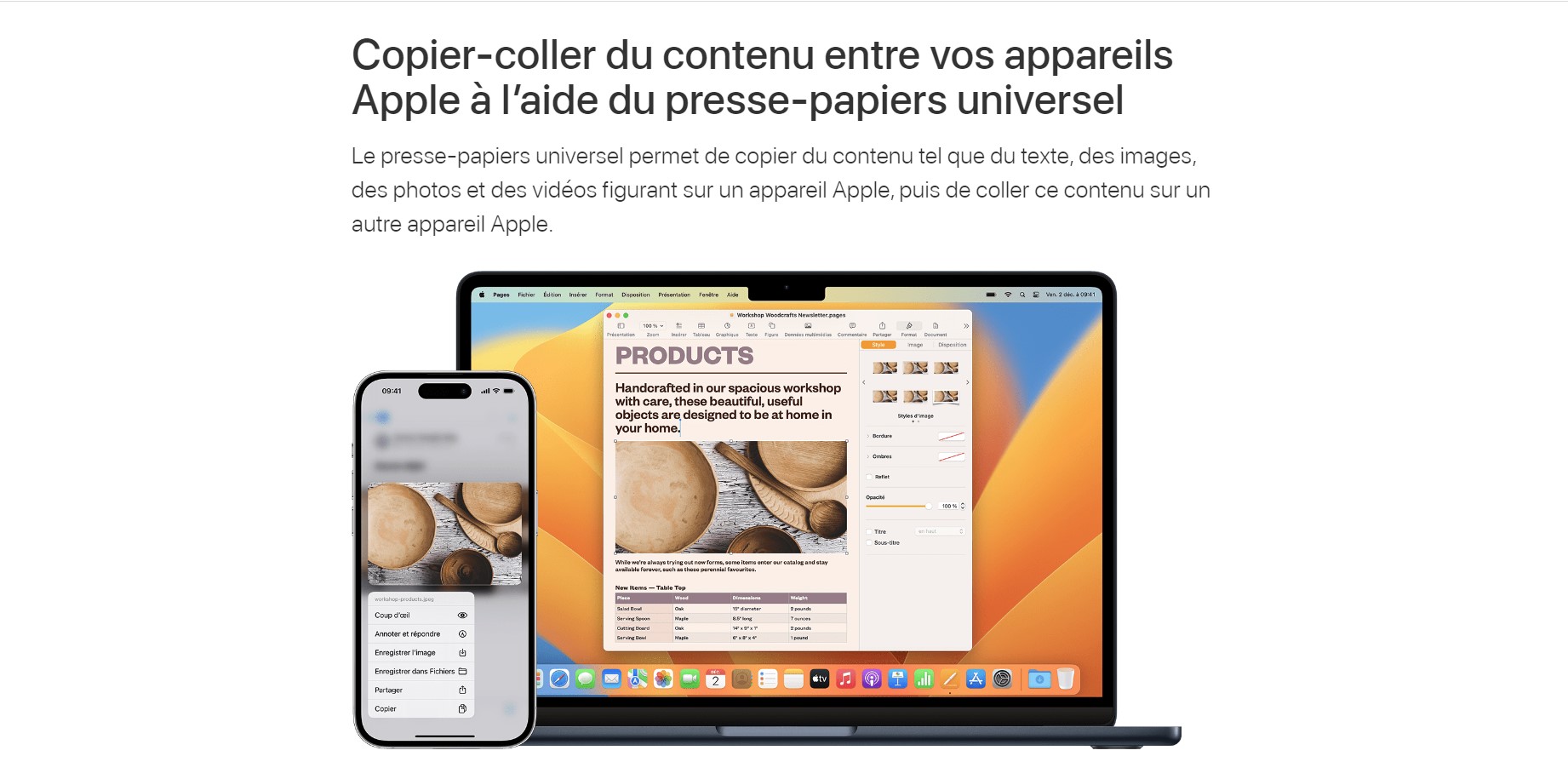
Merci pour cet excellent post. J’ia trouvé une solution à mon problème.